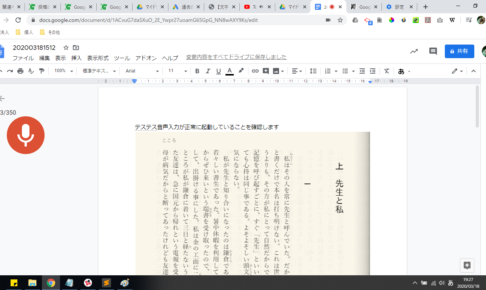本記事では、Google ドキュメントの音声入力をスマホ(iPhone)で行う方法について、解説します。
具体的には、以下となります。
- Google ドキュメントの音声入力をスマホ(iPhone)で行う方法
- Google ドキュメントの音声入力がスマホ(iPhone)でうまくいかない時の解決方法
Google ドキュメントの音声入力をスマホで行いたい際は、ぜひ、本記事を参考にして下さい。
Google ドキュメントの音声入力をスマホ(iPhone)で行う方法
Google ドキュメントの音声入力をスマホ(iPhone)で行うには、以下の手順で操作します。
Google ドキュメントの音声入力をスマホ(iPhone)で行う方法
- Google ドキュメントのアプリを起動
- 画面右下にあるペンアイコンをタップ
- キーボードのマイクアイコンをタップ
- 音声入力したい内容を話す
- 音声入力を終了する場合は、波形をタップ
※iPhone の Google ドキュメント アプリでの手順です。iPhone 以外の場合、手順が異なる可能性があります。
以下、図説します。
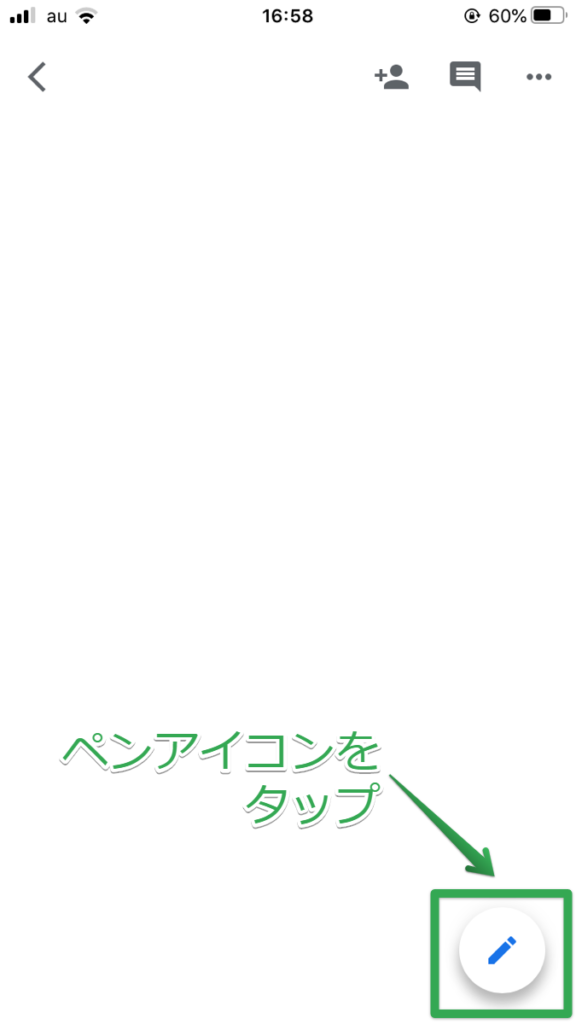 図1 スマホ(iPhone)で Google ドキュメントの音声入力を行う方法
図1 スマホ(iPhone)で Google ドキュメントの音声入力を行う方法 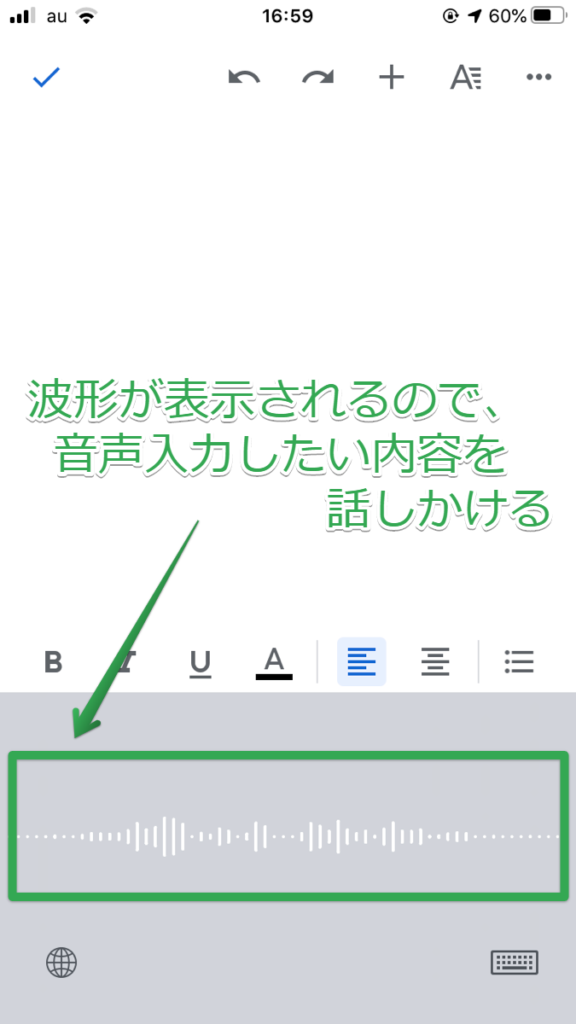 図3 スマホ(iPhone)で Google ドキュメントの音声入力を行う方法
図3 スマホ(iPhone)で Google ドキュメントの音声入力を行う方法 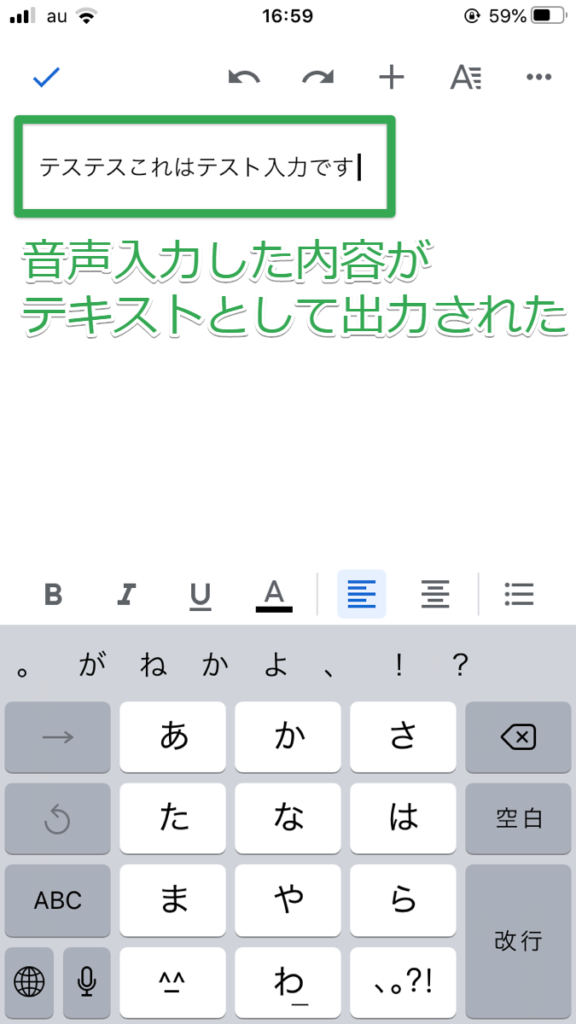 図5 スマホ(iPhone)で Google ドキュメントの音声入力を行う方法
図5 スマホ(iPhone)で Google ドキュメントの音声入力を行う方法 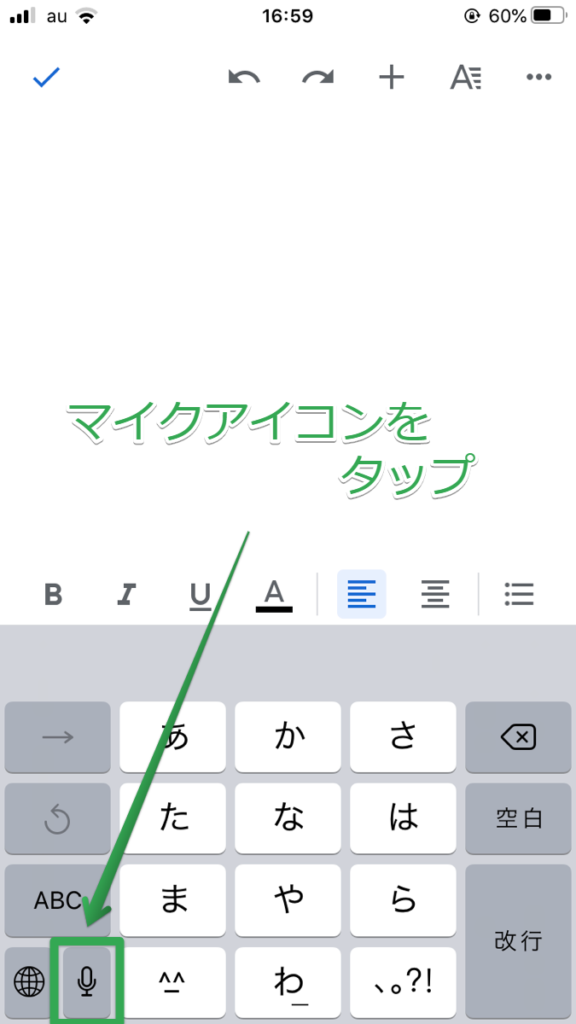 図2 スマホ(iPhone)で Google ドキュメントの音声入力を行う方法
図2 スマホ(iPhone)で Google ドキュメントの音声入力を行う方法 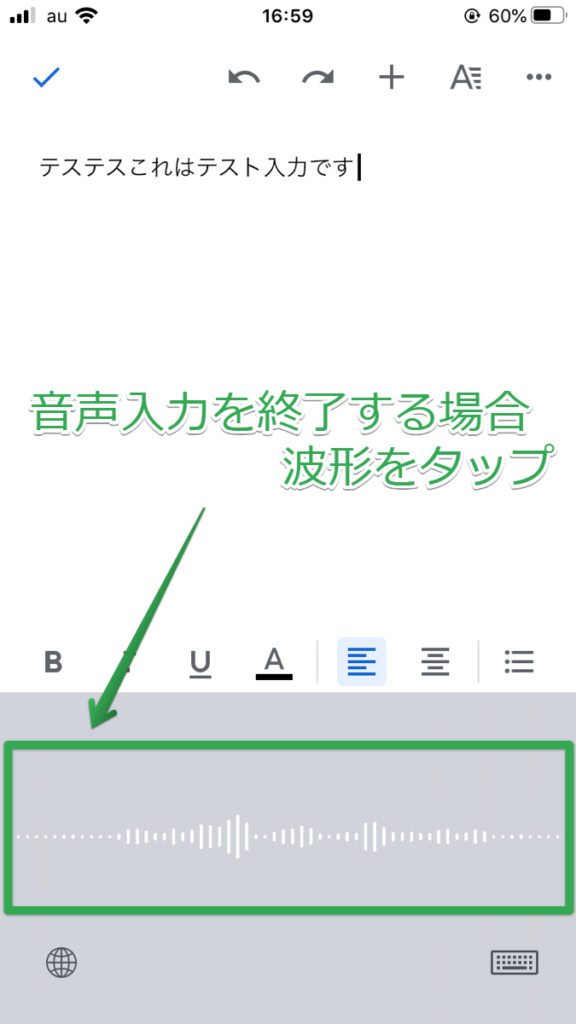 図4 スマホ(iPhone)で Google ドキュメントの音声入力を行う方法
図4 スマホ(iPhone)で Google ドキュメントの音声入力を行う方法
Google ドキュメントの音声入力がスマホ(iPhone)でうまくいかない時の解決方法
Google ドキュメントの音声入力がスマホ(iPhone)でうまくいかない場合、マイクの未接続・未認識などの原因が考えられます。
詳しくは、以下の記事を参考ください。
まとめ:Google ドキュメントの音声入力をスマホ(iPhone)で行う方法まとめ
Google ドキュメントの音声入力をスマホ(iPhone)で行う方法をまとめると、以下となります。
Google ドキュメントの音声入力をスマホ(iPhone)で行う方法まとめ
- Google ドキュメントの音声入力をスマホ(iPhone)で行うには、Google ドキュメントアプリを開き、「画面右下のペンアイコンをタップ > キーボードのマイクアイコンをタップ > 音声入力したい内容を話す」で可能
- 音声入力を終了するには、波形をタップ
- 音声入力がうまくいかない場合は、マイクの未接続・未認識を疑ってみる
Google ドキュメントの音声入力をスマホ(iPhone)で行いたい場合に、本記事が参考になれば幸いです。
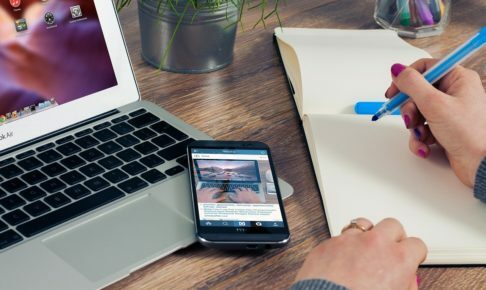
この記事が気に入ったら
いいねしよう!
最新記事をお届けします。